Разберем лучшие интернет сервисы с искусственным интеллектом на нейросети AI, чтобы бесплатно автоматически убрать фон с картинки онлайн. Кроме того, если нужно удалить фон с картинки имея ПК или ноутбук с Windows 11/10, то это можно сделать встроенными средствами без сторонних программа и бесплатными приложениями из Microsoft Store.
Убрать фон с картинки онлайн
Разберем лучше онлайн сервисы, чтобы убрать фон с картинки бесплатно онлайн. Онлайн сервисы кроссплатформенные и это означает, что вы сможете убрать фон с картинки с телефона Android, iPhone и компьютеров MacOS, Windows, Linux.
1. Slazzer
slazzer — С данным бесплатным сервисом вы с легкостью уберите фон с фотографии или картинки. Кроме того, имеется редактирование фона при помощи кисти и возможность добавить красочный фон.
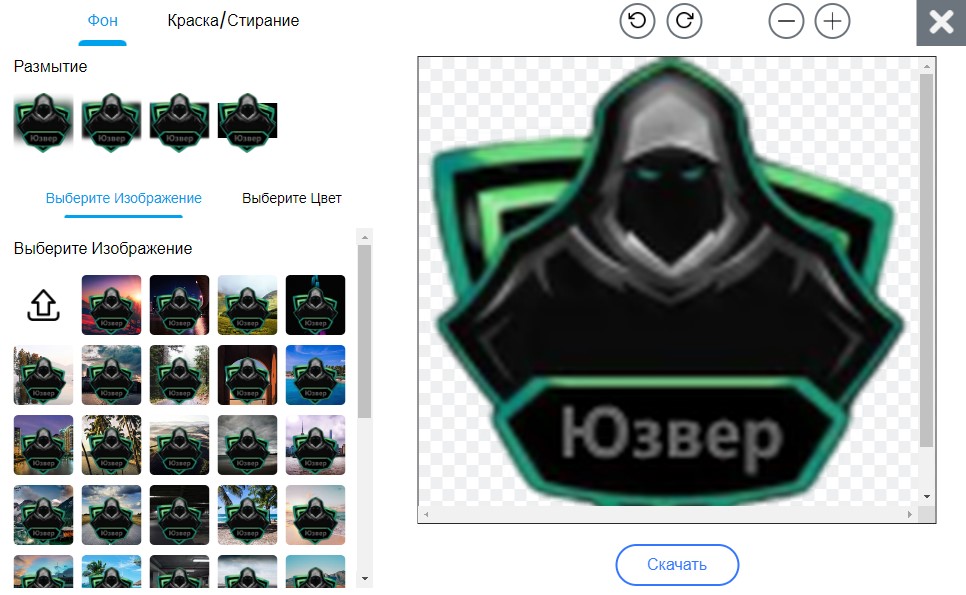
2. Remove
remove — Бесплатный онлайн сервис по автоматическому удалению фона с картинки и с возможность отредактировать, если где-то фон мог не убраться. Кроме того, можно добавить красивый фон из имеющихся шаблонов, если нужно заменить старый удаленный фон. Отличие данного сервиса в том, что картинку можно добавить по URL адресу из Интернат и он отлично справляется с изображениями людей, продуктами и автомобилями для удаления фона.
Как удалить задний фон | Без photoshop за 1 клик
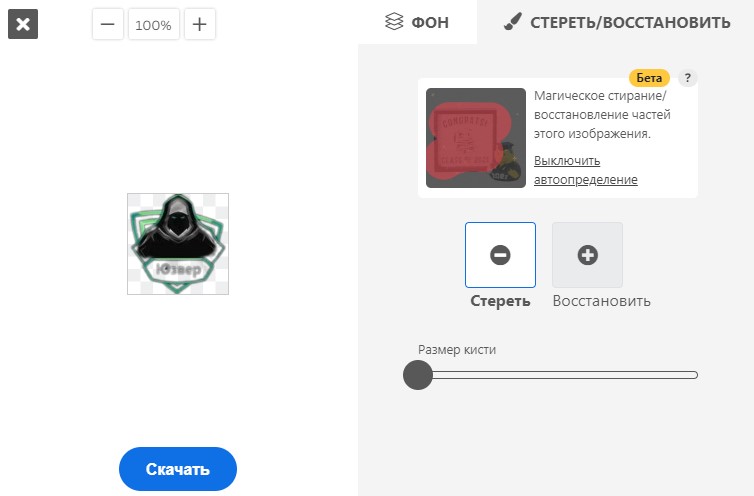
3. Zyro
zyro — Бесплатный онлайн сервис на основе нейросети AI, который отлично справляется по автоматическому удалению фона с картинки. Не имеет никаких функций для редактирования, что может оказаться не очень хорошим моментом, когда нужно добавить или убрать лишний фон с картинки.
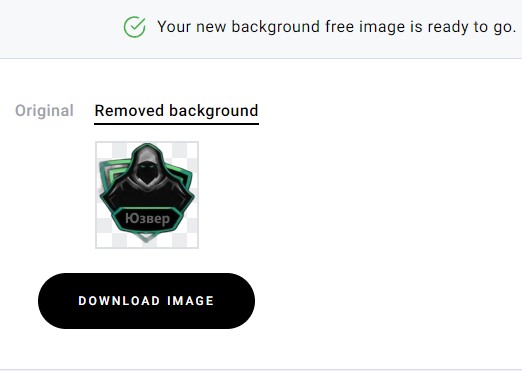
4. Cutout
cutout — Уберет лишний фон на любом объекте изображения с возможностью редактирования фона. Примечательность данного сервиса от остальных в том, что можно в виде ластика удалять не убранный фон, или же добавлять, если удалился в ненужном месте объекта.
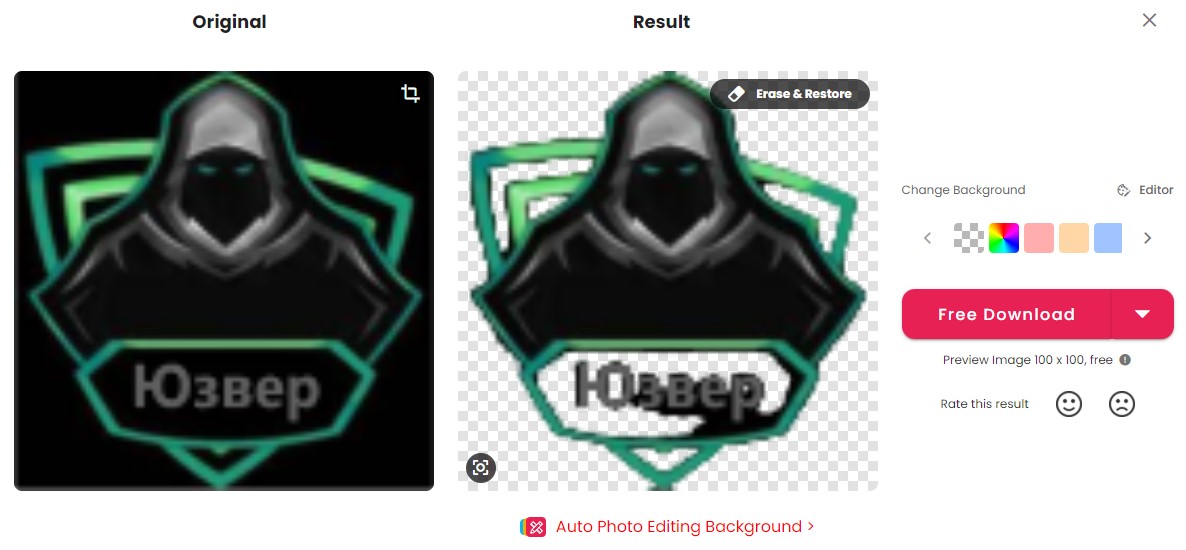
5. Adobe Express
Adobe Express — Когда мы слышим adobe, то понимаем качество продуктов данной компании. У adobe имеется онлайн сервис, который уберет фон с любой картинки обрезая каждый контур предмета на изображении. Единственный недостаток, это нужно зарегистрироваться, чтобы редактировать и скачать готовое изображение.

Убрать фон с картинки в Windows 11/10
Разберем бесплатные программы, как удалить фон с картинки на ПК или ноутбуке под управлением Windows 11/10.
1. Paint3D
Paint3D — Это встроенное приложение в Windows 11/10, которое позволит вам убрать фон картинки обрезая ненужные контуры предметов, чтобы вырезать объект. Просто найдите в поиске меню пуск приложение Paint3D и запустите его. Если его у вас нет, то скачайте его в Miсrosoft Store.
- Просто перетяните изображение
- Нажмите справа Создать трехмерный объект
- Сверху нажмите Волшебное выделение
- Обведите нужную область и Далее
- Справа будет Удалить и Добавить, если нужно редактировать контуры предмета и фона
- Нажмите Сохранить как и выберите Изображение
- Справа установите PNG
- Установите галочку Прозрачность
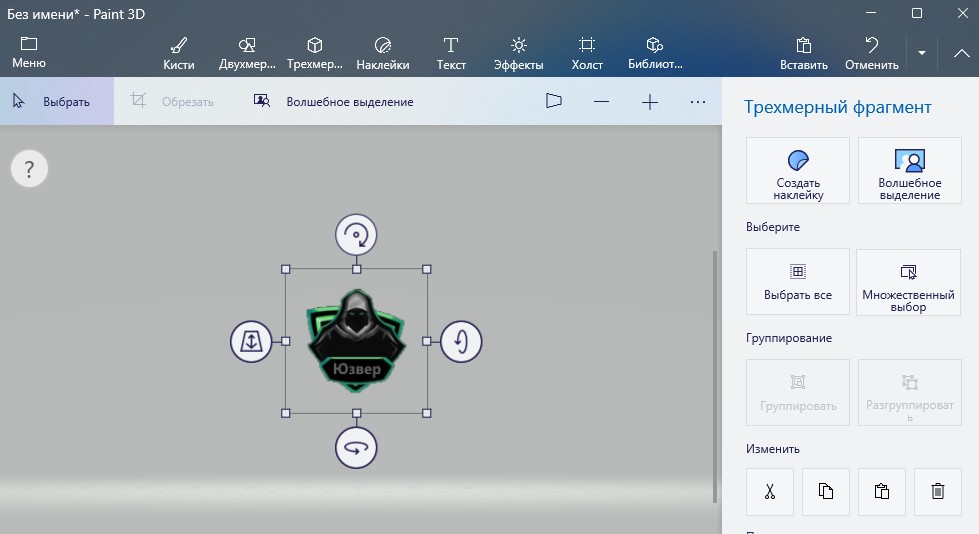
2. Transparent PNG Generator
Transparent PNG Generator — Бесплатное приложение из Mcirosoft Store для Windows 11/10, чтобы удалить фон с картинки. Для данной программы, изображение должно быть в хорошем качестве, чтобы получились чёткие линии обрезки.
- Скачайте Transparent PNG Generator
- Откройте нужное изображение
- Установите галочку Transparent Color
- Установите в левой части крестик на фон, который нужно убрать
- Нажмите Save, чтобы сохранить и убрать фон с картинки
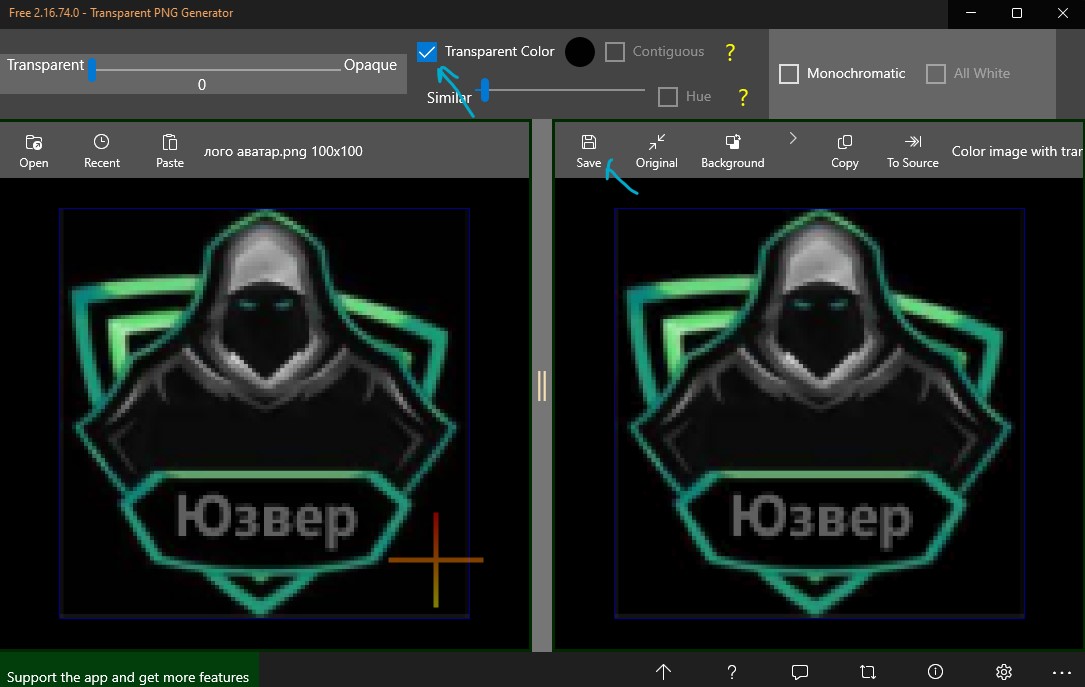
3. Photo Background Remover
Photo Background Remover — Хорошее и многофункциональное приложение, чтобы убрать фон с картинки. При редактировании можно убрать каждый пиксель лишнего фона и имеются различные шаблоны, стикеры, возможность добавить свой текст, автоматическое улучшение качества. Программа убирает тот фон, который вы укажите. Это с одной стороны хорошо, если фон однотонный, с другой не очень, так как могут быть проблемы с автоматическим убирания лишнего фона.
- Скачайте Photo Background Remover
- При первом запуске нажмите or continue with.
- Выберите CUT PHOTO
- Удалите нужный фон и нажмите Continue
- Нажмите в центре снизу на Background
- Слева выберите, где цвета None, самый первый
- Далее нажмите Save справа снизу и сохраните
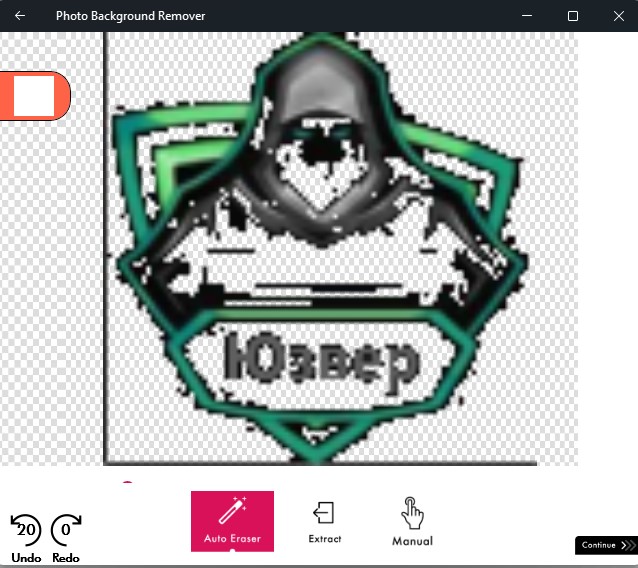
4. Photo Cut Paste : Background Changer
Photo Cut Paste : Background Changer — Еще одно бесплатное приложение для ПК с Windows 11/10, чтобы убрать фон с картинки. Удаление автоматически фона происходит лучше, чем у выше программы, но нет столько функций. Кому нужно удалить фон с фото, то это приложение для вас. Оно простое и интуитивно понятное с минимум функций, что не будет новичков сбивать с толку лишними параметрами.

Смотрите еще:
- Как сделать свои мемы онлайн и сгенерировать нейросетью AI ChatGPT
- Как извлечь Звук из Видео (Windows, Онлайн, IOS, Android)
- Как сделать черно-белое фото цветным бесплатно онлайн
- Как конвертировать PDG в SVG онлайн
- Генераторы по созданию QR-кодов и штрих-кода
Источник: mywebpc.ru
Как удалить задний фон у видео




 4.3 Оценок: 13 (Ваша: )
4.3 Оценок: 13 (Ваша: )
Одним из самых распространенных эффектов, применяемых в современном кинематографе, является замена заднего плана. Новые фоны для видео подбираются режиссером заранее с учетом обстановки отснятой сцены. Для этого используется специализированный софт, сервис которого позволяет совмещать два видео, заимствуя объект из одного и накладывая его на второе. Рассмотрим, как работает эта техника, что нужно для ее воплощения в домашних условиях и дадим пошаговое руководство к действию.

Снимать видео на фоне хромакея вы можете в домашних условиях, обработать материал поможет программа «ВидеоМОНТАЖ»
Хромакей: что это, зачем и как?
Эффект удаления фона и замена его на новый называется хромакеем. С английского слово переводится как «цветовой ключ». Другое используемое название — «кеинг». В основе технологии лежит следующий принцип: программа для обработки видео анализирует изображение, распознает участки с этим цветом и удаляет их.
Чтобы видеоредактор смог отделить объект от фона, при съемке используют контрастный задний план зеленого или глубокого синего цвета. Так программе проще найти и заменить все зеленые участки на новое фото или движущееся изображение. Главным условием является отсутствие фонового цвета на одежде персонажа, иначе софт заменит и его (эти участки станут прозрачными).
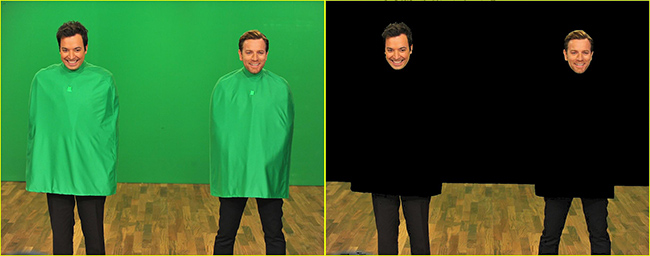
Редакторы ищут указанный ключевой цвет на видео и полностью его удаляют
Эффект часто применяют для удешевления съемочного процесса — для записи сцены у водопада или на вершине горы актерам не нужно туда ехать, декорации накладываются программой. Благодаря удалению заднего плана и наложению нового, можно создавать эффекты, невозможные в реальности. Например, герой может идти по воде, летать между небоскребами или выполнять действия под водой без дополнительного снаряжения. Сзади персонажа легко добавить акулу или морское чудовище.

Хромакей активно применяют в кинематографе для создания фантастичных локаций
Применение хромакея на телевидении повсеместно:
- задний план у ведущей прогноза погоды;
- сложные сцены фильмов;
- обстановка в студии за столом ведущего;
- зрители в зале телепередачи.
Подобные эффекты может выполнить каждый желающий в домашних условиях без сложного оборудования. Для этого достаточно купить или изготовить одноцветный экран и воспользоваться программой «ВидеоМОНТАЖ» для обработки материала. Видеоредактор поддерживает работу с хромакеем, он прост в использовании, к тому же его можно скачать и попробовать совершенно бесплатно. Рассмотрим, как с его помощью можно удалить однотонное окружение и установить на его место более интересный задний план.
Меняем фон в домашних условиях: пошаговая инструкция
Многие бесплатные приложения рассчитаны на постоянное подключение к Интернету. Они являются, по сути, оболочками, тогда как весь софт находится на сервере сайта. В них можно убрать фон онлайн, а без доступа к сети они бесполезны. «ВидеоМОНТАЖ» является полноценной программой, действующей на ПК без Интернета. Для работ нужны лишь видеофайлы, которые предстоит совместить. Посмотрите короткий урок:
Шаг №1. Загрузка основного ролика
Запускаем установленную программу и в стартовом окне выбираем «Замена фона». В появившемся окне нажмите «Выбрать видео с однотонным фоном» и найдите в окне проводника нужный видеофайл.
Ролик не обязательно должен быть отснят на зеленом полотне — допускаются белый, синий, черный или любой другой тон, но важно, чтобы он был сплошным, а в кадре не было предметов такого же цвета. Для новичков слева предусмотрена кнопка «Посмотреть видеоурок», дающая краткое наглядное руководство.
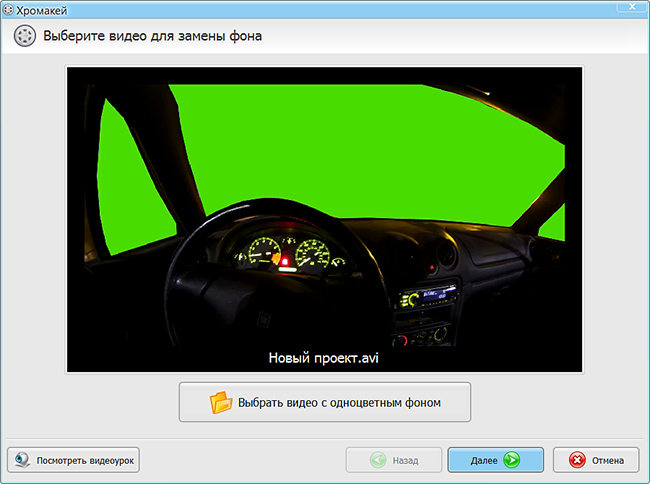
Загрузите видеоролик с одноцветным фоном
Шаг №2. Добавление заднего плана
Переход к следующему шагу осуществляется кнопкой «Далее». Загрузите файл, который станет новой подложкой. Вы свободны в выборе используемого материала, это может быть как движущееся изображение, так и обыкновенная картинка (сцена крупного города, океан, горы, кадры с диким животными и т. д.). Поищите желаемый файл в Интернете, снимите футаж сами или сделайте изображение в фотошопе.
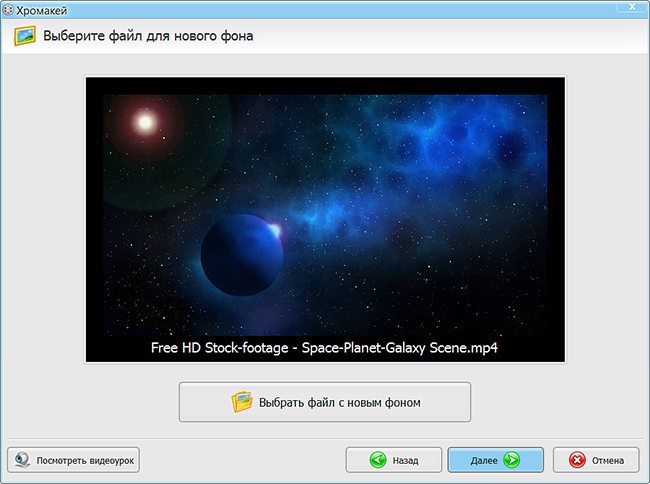
Загрузите файл с новым фоном
Шаг №3. Удаление и замена фонового цвета
В следующем окне предстоит обозначить цвет для удаления. Курсор мышки автоматически превратится в пипетку, как только вы наведете его на стоп-кадр из видео. Щелкните по любой точке на фоновой области. Если допустите ошибку, исправьте ее, воспользовавшись клавишей «Выбрать другой цвет фона».
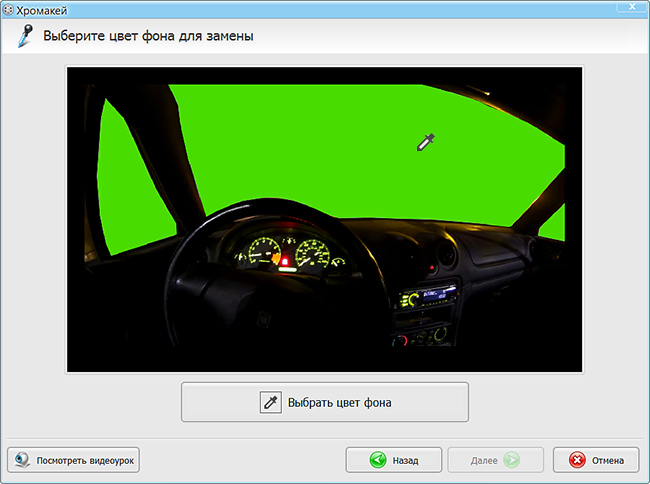
Укажите ключевой цвет, кликнув по фону левой кнопкой мыши
Шаг №4. Детальные настройки
Справа вы сможете просмотреть ролик с уже замененной обстановкой. Слева расположена панель, позволяющая осуществить редактирование видео. Сначала можно изменить размер основных персонажей с переднего плана, нажав на лупу с «+» или «-». Это поможет подогнать пропорции героев к деталям окружения (улице, зданиям, машине), чтобы вид был естественным и пропорциональным.
Затем используйте параметры фильтра хромакей для коррекции допуска и смешивания. Первый фильтр регулирует границы объекта переднего плана. Это в свою очередь создает иллюзию натурального присутствия человека в другом месте. Ползунок смешивания влияет на степень прозрачности переднего плана, что тоже помогает добиться естественности или создать просвечивающийся эффект для оригинальных сцен. Замена фона онлайн невозможна на таком уровне, а «ВидеоМОНТАЖ» запросто справится с этой задачей.
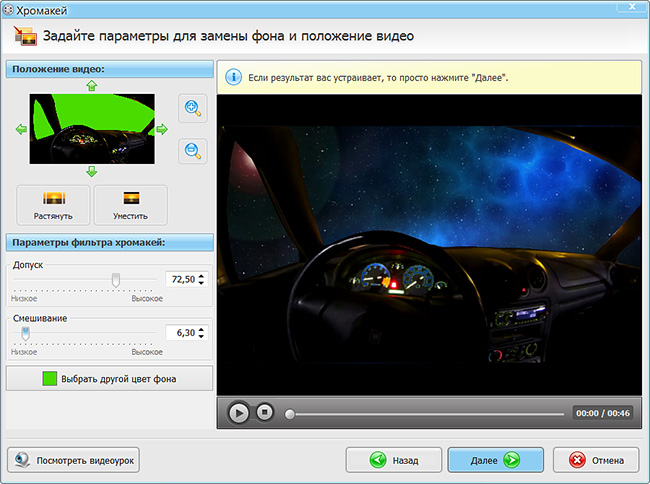
Настройте допуск и смешивание так, чтобы разница между слоями стала минимальной
Шаг №5. Обрезка
Нажав «Далее», вы окажетесь в окне обрезки. Вы сможете изменить хронометраж клипа, если в этом есть необходимость. Лишние фрагменты удаляются путем установки отметок на временной шкале под экраном плеера. Для точности слева отображаются временные значения.
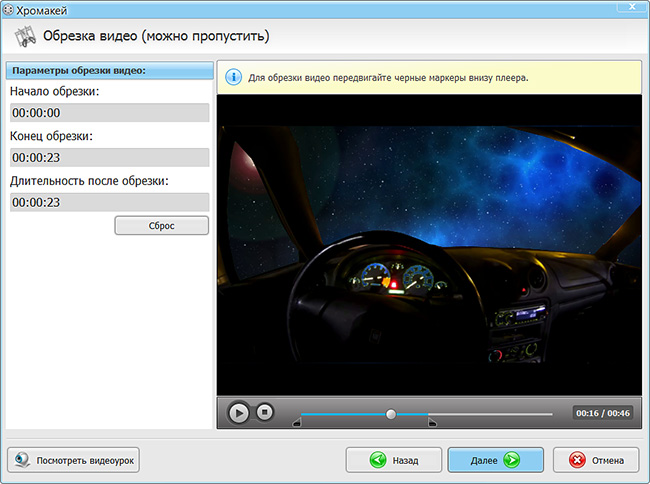
При желании вы можете обрезать лишнее из полученного видео
Шаг №6. Музыка
Создать красочный футаж невозможно без аудионаполнения, усиливающего эффект ролика. Для этого, переходя далее, вы можете добавить музыку. Коллекция редактора предлагает различные мелодии, соответствующие тематике клипа: «Романтическая», «Торжественная», «Спокойная» и другие. Вы также можете воспользоваться собственной аудиотекой и загрузить файл с компьютера.
Программа разрешает накладывать музыку на существующий звук в фильме и регулировать громкость добавленной композиции. Такой монтаж видео в домашних условиях выводит работу на новый уровень.
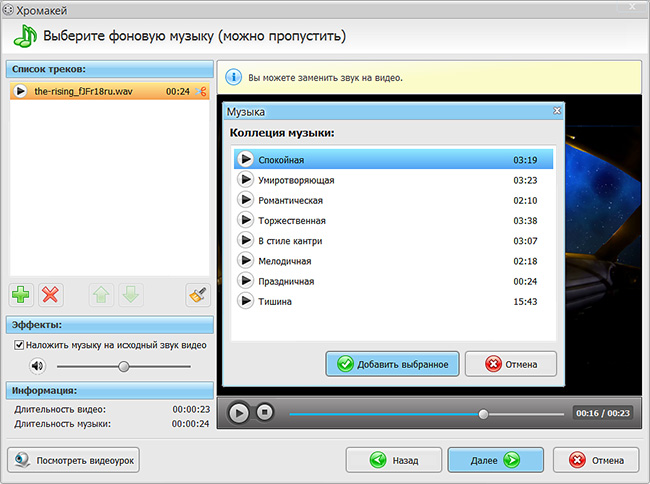
Выберите мелодию для видео из списка или загрузите в программу свою композицию
Шаг №7. Сохранение
Чтобы сохранить результат, укажите формат файла, в зависимости от того, на каких устройствах планируете его просматривать. Это может быть AVI, подходящий для большинства проигрывателей, файл для смартфона или планшета. Также вы можете подготовить видеофайл для загрузки на YouTube или VK.
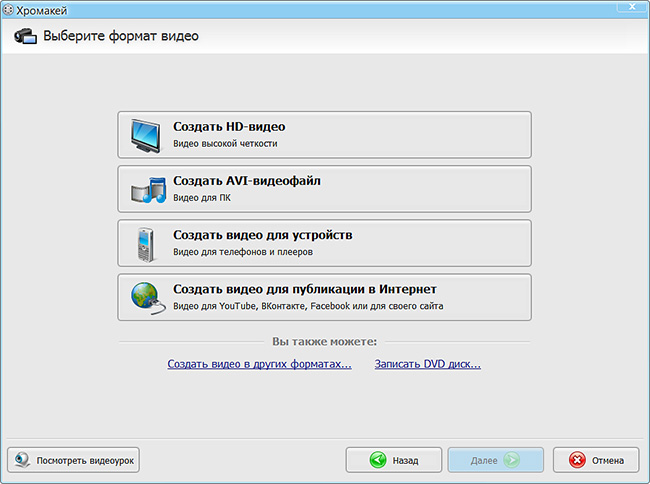
Выберите оптимальный формат для сохранения видео
Другие возможности редактора
Дополнительно программа «ВидеоМОНТАЖ» разрешает выполнять следующие действия:
- замедлять и ускорять различные сцены;
- соединять фрагменты красивыми переходами;
- накладывать эффекты;
- создавать заставки и титры;
- выполнять стабилизацию;
- редактировать цветовую палитру.
Вместо того, чтобы просматривать десятки страниц Интернета в поиске информации, как удалить фон онлайн, скачайте «ВидеоМОНТАЖ» и создавайте клипы с ярким реалистичным задним планом своими руками.
Источник: video-editor.su
Как удалить задний фон с картинки (фото) онлайн бесплатно: лучшие сервисы
Удаление фона изображения для работающих с графикой является довольно обычной задачей. Но решается она не всегда просто (подробная инструкция), даже с использованием такого специализированного программного продукта, как Photoshop или его аналогов. Предлагаем вашему вниманию несколько сервисов, которые быстро и бесплатно помогут удалить фон на изображении.

Remove.bg
Сайт Remove.bg, специализирующийся на удалении фона с изображений, использует искусственный интеллект. Необходимо просто загрузить на сервис фотографию, и робот автоматически идентифицирует на ней всех людей и удалит фон, оставив лишь передний план. Затем можно будет скачать PNG-файл объекта с прозрачным фоном.

Несколько примеров изменения фона изображения, после удаления оригинального заднего плана:




Сервис наглядно иллюстрирует пример того, как некогда передовые методы машинного обучения вовсю уже входят в нашу жизнь, превращаясь в простые потребительские инструменты. Для работы с удалением фона изображения разработано несколько алгоритмов с открытым исходным кодом. Они более-менее успешно справляются со своей задачей.
Конечно, возможности искусственного интеллекта далеко не безграничны. Безупречности действий ожидать пока рано. AI ошибается, как и пользователь, работающий с инструментом «Волшебная палочка» в графическом редакторе.
В случае с удалением фона, некорректная работа алгоритмов искусственного интеллекта возможна при обработке размытых границ объекта на переднем плане. В итоге люди могут лишаться частей своих тел, лица или фрагментов одежды.
Тем не менее Remove.bg отлично справится для обработки большинства простых изображений. И хотя на сайте утверждается, что AI работает только с фотографиями людей, инструмент может обрабатывать и изображения других объектов.

FotoFuze
FotoFuze является специализированным инструментом для фотографии, который удаляет однородный из фотографии всего за несколько шагов. Нажмите кнопку new album на главой странице сервиса, введите для него имя и начните загрузку изображений.
Как это работает
Как только вы загрузите изображение, нажмите на инструмент magic highlighter (крайний слева) для выделения объекта. Когда вы закончите выделять, FotoFuze покажет вам в миниатюре предварительный просмотр изображения. Если результат не соответствует ожидаемому, то отредактируйте выделение при помощи других инструментов.

FotoFuze также позволяет корректировать цвета изображения, устранять проблемы, связанные с экспозицией, автоматически обрезать изображение и многое другое. Если фотография все еще не соответствует вашим ожиданиям, попробуйте изменить четкость фона, яркость и чувствительность. Нажмите кнопку Finish, чтобы закрепить изображение.
Плюсы и минусы
FotoFuze имеет встроенную поддержку платформы Etsy. В дополнение к очистке изображения вы можете создавать, обновлять, создавать черновики и копировать свои данные туда прямо из FotoFuze. Вы можете мгновенно объединить несколько фотографий, загружать фотографии с высоким разрешением и многое другое с доступной подпиской FotoFuze.
При этом FotoFuze не вполне корректно работает с текстурированным или неровным фоном. Лучше, если он будет серым, черный или просто однородным.
PhotoScissors Online
PhotoScissors Online – это бесплатное веб-приложение для удаления фона в любом изображении с помощью всего лишь нескольких шагов. На сайте вы увидите кнопку Upload Image для загрузки изображения. Веб-холст представляет собой две соседние панели, слева располагается ваше изображение, а справа – пустая панель для результата. Приложение также поможет вам пройти быстрое обучение с помощью интерактивного справки для новичков.
Как это работает
Используйте инструмент в виде зеленого кружка с «+», чтобы выделить объект. Вам не нужно тщательно помечать область, просто проведите зеленым маркером линию вдоль границ объекта, который вы хотите вырезать. Как только вы пометите изображение, алгоритм сам проработает детали.

Если вы считаете, что допустили ошибку, нажмите кнопку отмены Undo и повторите процедуру. Приложение также дает вам возможность сгладить и сместить границу. Вы можете поменять фон на альтернативный или залить его сплошным цветом, переместить объект и добавить эффекты тени.
Плюсы и минусы
PhotoScissors всего за несколько щелчков мыши позволяет получить достаточно точно вырезанные изображения. Но точность является все же главной проблемой. В онлайн-редакторе изображений отсутствуют сложные инструменты для разметки границ изображения.
Существует также ограничение на размер изображения и разрешение. Вы не можете загрузить фотографию размером более 5 МБ или разрешением более 2,1 мегапикселя. Чтобы снять эти ограничения и получить больше возможностей, придется приобрести настольное приложение для Mac или ПК.
Microsoft Office
Если у вас уже установлен пакет Microsoft Office 2016, то в распоряжении уже имеется простой способ удалить фоны из изображений. Процесс идентичен для Word, Excel и PowerPoint.
Как это работает
Для начала вставьте картинку в документ. Теперь выберите Формат рисунка → Удалить фон (так это выглядит на Mac).

Затем приложение попытается вычислить фон и пометить его фиолетовым цветом. Если изображение простое, то фон легко вырежется. Для более сложных изображений используйте кнопку «Пометить области для сохранения» и «Пометить области для удаления», что позволит более точно настроить выделение.

Но этот маркер трудно назвать интуитивно понятным в использовании. Он просто позволяет рисовать прямые линии вокруг объекта, который вы хотите сохранить или избавиться от него. После окончания редактирования нажмите кнопку «Сохранить изменения».

Плюсы и минусы
Если вы ищете быстрый способ удаления фона с фотографий и не имеет возможность работать онлайн, то Microsoft Office – неплохой выбор. Но вы не должны покупать или подписываться на Microsoft Office только ради одной этой цели. Кроме того, инструменты маркировки немного сложны в использовании, поэтому на отличный результат с первой попытки трудно будет рассчитывать.
ClippingMagic
ClippingMagic – это простое веб-приложение для удаления фона с любого изображения. Сразу же после перехода на домашнюю страницу вы увидите варианты загрузки вашей картинки. Нажмите кнопку Upload image, чтобы загрузить фотографию с вашего компьютера. После того, как это будет сделано, вы увидите две панели. Слева окажется исходное изображение, а справа – пустая заготовка.
Как это работает
Воспользуйтесь двумя инструментами слева вверху. Зеленым кружком с «+» надо отметить сам объект, а красным с минусом – фон изображения. При этом вам вовсе необязательно точно помечать края объекта. Просто покажите приложению, что надо сохранить, а оно уже само сделать все остальное. Когда вы отмечаете фон и объект, на правой панели автоматически в режиме реального времени будут отображаться результаты обработки картинки.

В областях, где края слишком неявные или шумные для алгоритма, щелкните по инструменту с нарисованным скальпелем, чтобы вручную отрегулировать картинку. После нажатия кнопки Preview можно будет детально рассмотреть изображение и, при необходимости, подправить результат цветными указателями. Вы всегда можете отменить изменения или выбрать Edit → Clear Marks чтобы заново начать работу.
ClippingMagic также предлагает несколько дополнительных инструментов, которые позволят вам улучшить изображение. Вы можете добавить тени, подстроить цвет, изменить цвет фона, точно обработать края и многое другое.
Плюсы и минусы
Если вы планируете продавать вещи в Интернете, то ClippingMagic позволяет загружать большое количество изображений и быстро их обрезать. Обязательно настройте параметры по умолчанию, разрешение и параметры обрезки перед началом массовой обработки. Вы можете загружать и редактировать любое количество изображений, но для скачивания результата вам потребуется подписка.
В заключение
Главное в удачном удалении фона на фото – наличие четких видимых границ объекта на переднем плане. В любом случае эти простые инструменты могут сэкономить время и позволить создавать заготовки изображений без трудоемких действий в громоздком графическом редакторе.
Можно назвать немало причин, по которым пользователи могут захотеть удалить фон с изображения. Кто-то продает вещи в Интернете и хочет показать их, кому-то требуется создать презентацию или коллаж… В таких ситуациях фон на картинке обычно не нужен – ведь фокус все равно будет на сам объект, а отвлекающие детали можно и удалить.
Вместо того, чтобы внимательно и медленно выделять нужный объект с помощью инструментов «Лассо» или «Волшебная палочка» в Photoshop вы можете быстро удалить фон с помощью онлайн-инструментов. Более того, эти веб-приложения в основном бесплатны или понятны большинству людей.
Смотрите также:
- Показалось: 100 фото с оптическими иллюзиями из реальной жизни.
- AutoDraw от Google, или как превратить нарисованные от руки каракули в полноценные рисунки.
- Скрытые возможности поиска Google: 20 интересных пасхалок.
Мы в Telegram и YouTube, подписывайтесь!
Насколько публикация полезна?
Нажмите на звезду, чтобы оценить!
Средняя оценка 5 / 5. Количество оценок: 16
Оценок пока нет. Поставьте оценку первым.
Источник: yablyk.com